Silvercrest SCAZ 5.00 A1 Manual del usuario
Página 144
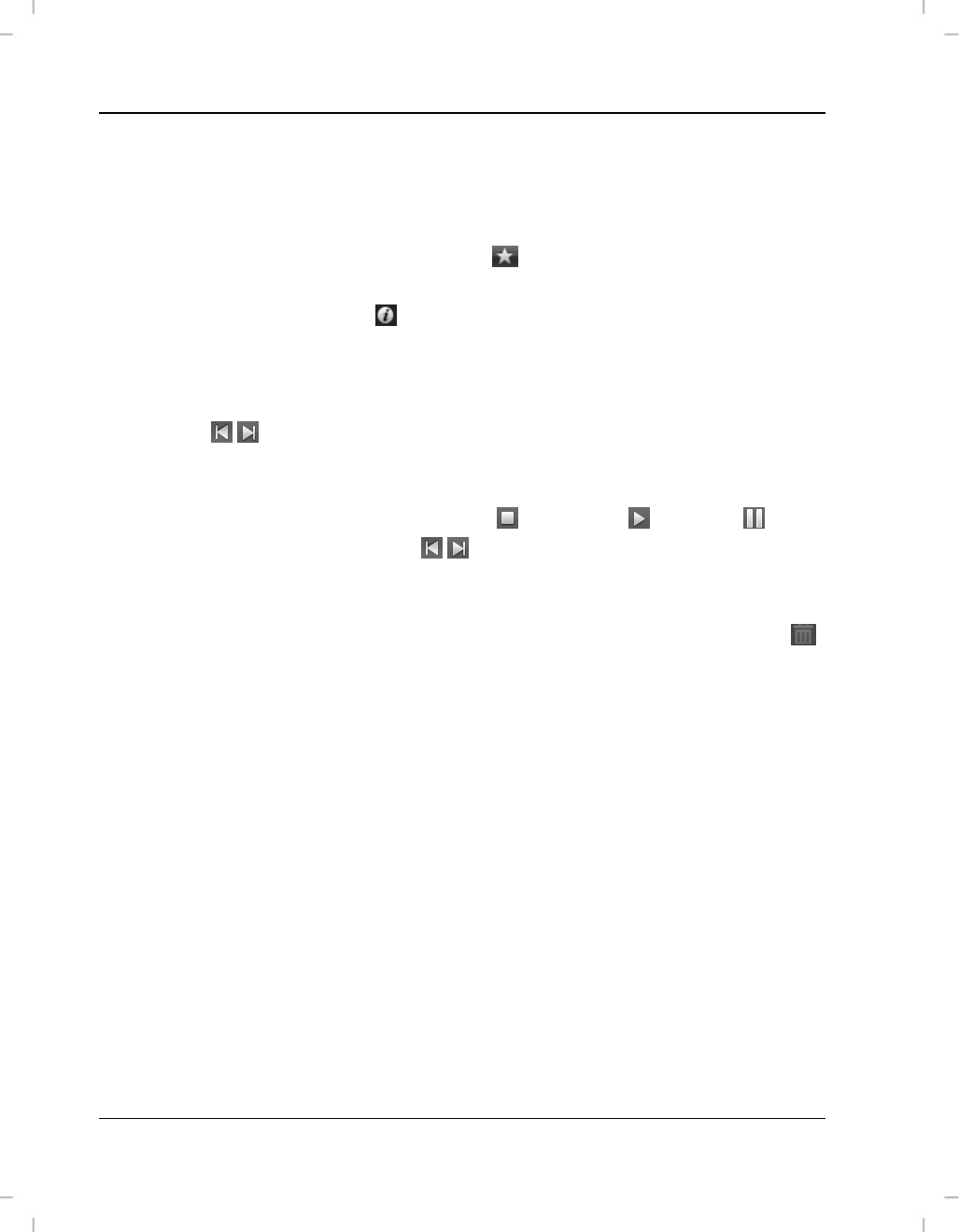
Software
SCAZ 5.00 A1
142 -Italiano
Sono disponibili le seguenti opzioni:
Dal riquadro di navigazione (4) selezionare il disco di cui si desidera
visualizzare il contenuto.
Fare clic sull’icona con la stella
per ordinare le registrazioni
presenti.
Fare clic sull’icona info per visualizzare ulteriori informazioni sulla
registrazione corrente.
Per visualizzare una registrazione in un nuova finestra, fare doppio clic
su di essa. Nella finestra di visualizzazione, fare clic sulle icone con le
frecce
,
, o utilizzare i tasti della tastiera con le frecce, per
visualizzare la registrazione precedente o successiva.
Per visualizzare una registrazione video, fare doppio clic su di essa. La
finestra video contiene le icone Stop , Riproduci e Pausa . Fare
clic sulle icone con le frecce ,
, o utilizzare i tasti della tastiera con
le frecce, per visualizzare la registrazione video precedente o
successiva.
Per cancellare una registrazione, fare clic sull’icona con il cestino .
Verrà chiesto di confermare con un “OK” la cancellazione.
Importazione di registrazioni
Per archiviare le proprie registrazioni è possibile utilizzare la funzione
Importa. Le registrazioni verranno copiate nel computer . Una volta
importate le registrazioni, non sarà più necessario collegare la
videocamera per visualizzarle.
Selezionare tutte le registrazioni che si desidera importare dal disco
visualizzato e fare clic su “Importa” sulla barra degli strumenti in basso.
Apparirà una finestra con un messaggio per l’utente. Per importare le
registrazioni selezionate, scegliere l’opzione „Importa scene selezionate“.
È possibile scegliere di importare tutte le registrazioni o solo tutte quelle
nuove.